UpdraftClone을 사용하여 WordPress용 스테이징 사이트/클론을 만드는 방법
게시 됨: 2021-10-01'먼저 스테이징 환경에서 라이브로 만들어 보겠습니다.'
개발자로서 이 말을 많이 들어보셨을 것입니다. 그리고 그렇지 않다면 – 저를 믿으세요. 앞으로 이 말을 많이 듣게 될 것입니다.
그렇다면 스테이징 서버는 정확히 무엇입니까?
새로운 기능을 추가하거나 기존 라이브 웹 사이트의 특정 동작을 변경하려면 먼저 스테이징 서버에서 테스트해야 합니다. 위험 없이 실험할 수 있는 테스트 환경과 같습니다. 모든 것이 제대로 작동하면 라이브 사이트에 부정적인 영향을 미치지 않는다는 것을 알고 프로덕션 서버에서 동일한 변경을 자유롭게 수행할 수 있습니다.
스테이징 서버는 '프로덕션과 유사한' 환경에서 웹사이트를 테스트하는 데 사용되는 테스트 서버입니다. 이 서버는 웹사이트에 대한 흐름을 추가/변경하는 완전히 안전한 방법입니다. 단지 테스트 서버이기 때문에 오류를 보고하거나 변경 사항으로 인해 사이트가 완전히 충돌하는지 여부는 중요하지 않습니다. 어디에서 잘못되었는지 파악하고 오류를 수정하며 안정적인 버전의 사이트를 만들 수 있습니다.
UpdraftClone 을 사용하여 UpdraftPlus 설정 내에서 WordPress 웹사이트의 복제본을 즉시 생성할 수 있습니다. 그러나 UpdraftClone을 선택하기 전에 모든 WordPress 사이트 개발자와 소유자가 이 옵션을 선택해야 하는 이유를 간략하게 설명합니다.
UpdraftClone을 선택하는 이유는 무엇입니까?
스테이징 사이트를 실행하려면 별도의 서버가 필요합니다. 이렇게 하려면 먼저 웹 사이트 호스팅 패키지를 구입해야 합니다. 웹 사이트 호스팅 요금은 사용하기로 결정한 호스트 환경 유형에 따라 다릅니다. 일반적으로 호스팅에는 공유 호스팅, 전용 호스팅, VPS 호스팅 및 관리 WordPress 호스팅의 4가지 유형이 있습니다.
공유 호스팅: 공유 호스팅에서는 여러 웹 사이트가 단일 물리적 웹 서버에서 함께 호스팅됩니다. 그런 다음 서버 리소스는 호스팅된 모든 웹 사이트에서 공유됩니다.
전용 호스팅: 단일 웹사이트 전용의 물리적 웹 서버입니다.
VPS 호스팅: 가상 사설 서버(VPS) 호스팅은 공유 서버 내의 전용 서버 환경을 복사합니다. 이 옵션은 전용 호스팅보다 저렴하고 공유 호스팅보다 더 나은 성능, 안정성 및 보안을 제공하기 때문에 상당히 인기가 있습니다.
관리형 WordPress 호스팅: 이 옵션은 WordPress 사이트에 대한 강력한 기술 옵션을 제공합니다. 이 호스팅 옵션은 백업, 보안 검사, WordPress 업데이트 등을 처리합니다.
위의 호스팅 서비스 중 하나를 구입하여 준비 사이트를 설정할 수 있습니다. 호스팅 서버가 있으면 라이브 사이트 서버와 동일한 환경을 설정해야 합니다. 이렇게 하면 스테이징 서버의 변경 사항이 라이브 서버로 이동된 후 사이트에 문제가 발생하지 않습니다.
이상적인 스테이징 서버 환경을 설정하면 다음 단계를 수행하여 사이트의 스테이징 버전을 설정해야 합니다. 이를 위해서는 상당한 수준의 기술 지식이 필요합니다.
- 프로덕션 서버에서 파일 및 데이터베이스를 다운로드합니다.
- 스테이징 서버에 파일 및 데이터베이스를 업로드합니다.
- 스테이징 URL과 일치하는 데이터베이스에서 검색/바꾸기를 실행합니다. 라이브 URL의 모든 항목을 스테이징 URL로 바꿔야 합니다.
참고: 이 마이그레이션 프로세스를 단순화하기 위해 UpdraftMigrator 를 사용할 수 있습니다 . 이 옵션은 몇 분 안에 이 프로세스를 활성화하고 UpdraftPlus 설정 내에서 완료됩니다.
호스팅 서버가 하루나 이틀만 필요하더라도 일반적으로 최소 연간 비용을 지불해야 합니다. 예를 들어, 테스트 사이트에 적용하려는 모든 변경 사항을 2~3일 만에 완료할 수 있습니다. 그러나 1년 동안의 호스팅 비용을 지불해야 합니다.
사용하지 않을 호스팅 비용을 지불하는 데 많은 돈을 낭비하는 대신 필요한 기간 동안 UpdraftClone 을 사용할 수 있습니다 . 이렇게 하면 추가 시간과 비용을 많이 절약할 수 있어 전체 프로세스를 훨씬 더 사용자 친화적으로 만들 수 있습니다.
UpdraftClone을 사용하면 원본 사이트와 동일한 구성으로 클론을 생성할 수 있습니다. 스테이징 사이트가 모두 처리되기 때문에 스테이징 사이트를 구성하는 데 고급 코딩이나 기술 지식이 필요하지 않습니다. UpdraftClone은 또한 다른 서버보다 안정적이고 효율적인 클라우드 기반 VPS 서버를 사용합니다.
UpdraftClone을 사용하여 사이트를 복제하는 방법
UpdraftClone은 토큰 기반으로 작동하며 스토어에서 구입할 수 있습니다. 24시간 동안 복제된 버전의 사이트를 생성하려면 1개의 토큰이 필요합니다. 다음 주마다 사이트를 활성 상태로 유지하려면 1개의 추가 토큰이 필요합니다.
클론을 시작하고 설정하려면 사용자에게 $12의 비용이 드는 1개월 패키지에 대해 5개의 토큰을 구입할 수 있습니다. 이 기간 동안 복제된 스테이징 사이트를 한 달 동안 호스팅하고 웹 사이트에 대한 새로운 흐름/기능을 테스트/업데이트할 수 있습니다.
UpdraftClone을 사용하여 WordPres 사이트를 복제하는 프로세스는 WordPress에 대한 전문 지식이 없는 사용자도 간단하고 쉽게 수행할 수 있습니다.

클론 토큰을 구매했으면 라이브 사이트의 WordPress 대시보드에 로그인합니다. 설정 >> UpdraftPlus 백업 으로 이동하십시오 . '마이그레이션/복제' 탭에서 'UpdraftClone' 버튼을 클릭합니다.
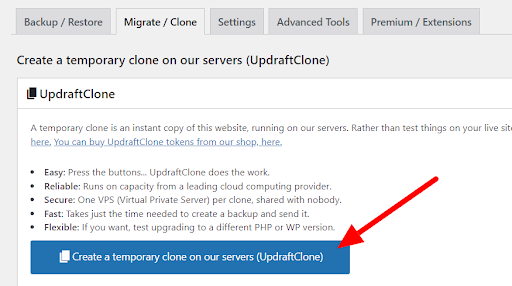
UpdraftPlus 계정을 연결해야 하는 양식이 표시됩니다. UpdraftPlus.com 자격 증명을 통해 또는 UpdraftClone 키를 사용하여 연결할 수 있습니다.
UpdraftClone 키를 얻으려면 UpdraftPlus.com에 로그인 하십시오 .
내 계정 >> UpdraftClone 으로 이동합니다 .
'UpdraftClone 키 관리' 아래의 '키 만들기' 버튼을 클릭합니다.
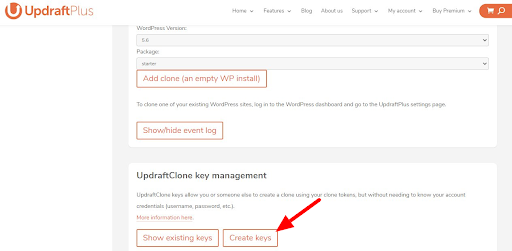
그런 다음 '기존 키 표시' 버튼을 클릭하면 몇 개의 키가 생성된 것을 볼 수 있습니다. 단일 키를 사용하여 사이트 복제를 시작할 수 있습니다.
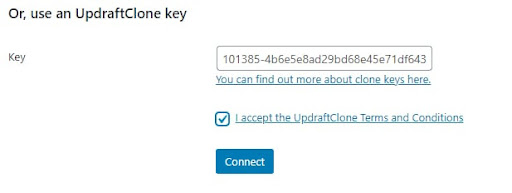
UpdraftPlus 자격 증명 또는 UpdraftClone 키 옵션 중 하나를 선택할 수 있습니다. 준비가 되면 '연결' 버튼을 클릭하기만 하면 됩니다.
다음 화면에는 아래 스크린샷과 같이 모든 기본 설정이 표시됩니다. 또한 복제된 사이트에서 현재 실행 중인 PHP 및 WordPress 버전을 보여줍니다.
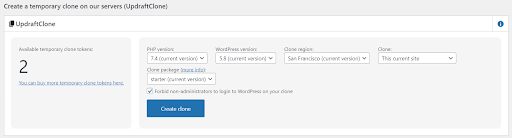
라이브 사이트에서 사용 중인 설정과 동일해야 합니다. 따라서 복제된 사이트에 대해 정확한 프로덕션 준비 환경을 확보해야 합니다. '클론 생성' 버튼을 누르고 UpdraftClone이 스테이징 서버에서 사이트를 복제하는 프로세스를 수행하도록 합니다.
UpdraftClone은 모든 이미지, 플러그인, 콘텐츠 등의 크기에 따라 사이트를 완전히 복제하는 데 몇 분 정도 걸릴 수 있으므로 동일한 화면에 복제 진행률을 표시합니다. 프로세스 중에 준비 단계가 표시됩니다. 복제 버전의 URL입니다. 그러면 관리자 및 비밀번호 세부 정보가 UpdraftPlus에 등록된 이메일을 통해 전송됩니다. 이것은 변경 및 업데이트를 수행할 때 작업에 사용할 수 있는 URL이며 위험이 없습니다.
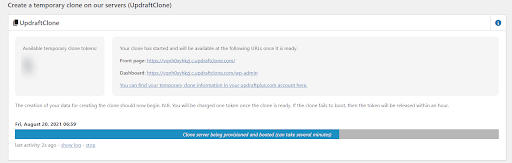
복제된 사이트에서 변경하는 방법은 무엇입니까?
웹 사이트가 VPS 서버에 복제되면 분명히 변경하고 싶을 것입니다. 이를 위해서는 파일 시스템과 아마도 데이터베이스에 대한 액세스가 필요합니다. UpdraftPlus.com의 '내 계정'에서 이러한 옵션에 액세스할 수 있습니다.
내 계정 >> UpdraftClone 페이지 로 이동합니다 . 여기에서 복제 사이트 목록을 얻을 수 있습니다. 방금 생성한 클론 옆에 있는 '관리'를 클릭합니다.

다음 화면에는 데이터베이스 로그인, SSH 액세스, SFTP 액세스 등과 같은 옵션이 표시됩니다. 웹사이트 흐름을 업데이트하려면 파일 시스템 액세스 권한이 있어야 합니다. 'SFTP 액세스 자격 증명 표시'를 클릭합니다.
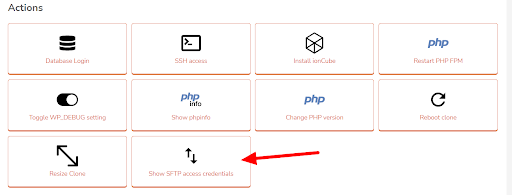
그러면 복제된 사이트의 SFTP 자격 증명이 표시됩니다. 이러한 자격 증명을 사용하여 FTP 클라이언트를 통해 준비 사이트에 연결하고 요구 사항에 따라 파일을 수정할 수 있습니다.
동일한 방법으로 '데이터베이스 로그인' 상자를 클릭하여 데이터베이스를 입력할 수 있습니다.
그게 다야! 이제 복제된 준비된 사이트에서 새 변경 사항을 테스트할 수 있습니다. 변경 사항을 완료하고 모든 것이 표준에 맞게 작동하는 것에 만족하면 해당 변경 사항을 라이브 사이트로 이동해야 합니다. 라이브 사이트에서 복제된 새 스테이징 사이트의 정확한 복사본을 원하는 경우 UpdraftMigrator 플러그인을 사용하여 이를 수행할 수 있습니다. UpdraftMigrator를 사용하여 사이트를 다른 서버로 마이그레이션하는 방법을 설명하는 다음 튜토리얼을 참조하십시오 .
즐거운 클로닝 / 스테이징!
UpdraftClone을 사용하여 WordPress용 스테이징 사이트/클론을 만드는 방법 게시물이 UpdraftPlus에 처음 등장했습니다. UpdraftPlus – WordPress용 백업, 복원 및 마이그레이션 플러그인.
